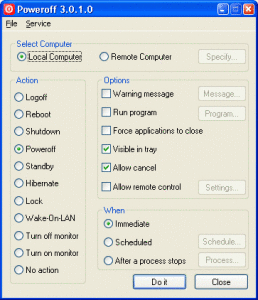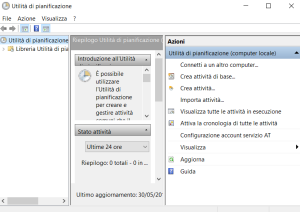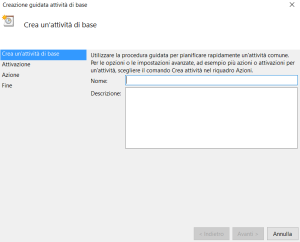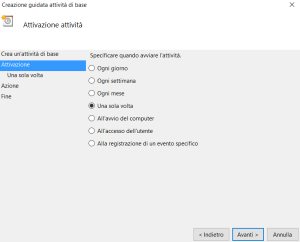In questa guida spieghiamo come programmare lo spegnimento del Pc.
Ci sono delle operazioni a cui non ci si interessa mai, pensando che non ci siano utili. Poi, però, può capitare che all’improvviso si abbia bisogno di quelle conoscenze particolari e ci si trova con l’esigenza di apprenderle al più presto per facilitare il lavoro. Una di queste potrebbe essere il modo in cui programmare lo spegnimento del proprio Pc. Infatti, per motivi vari, si potrebbe avere bisogno di fare funzionare il proprio computer per parte della notte per poi spegnerlo in un’ora precisa. A questo punto, vediamo come evitare di doversi alzare nella notte.
La prima soluzione consiste nell’utilizzare un programma per spegnere il Pc.
Tra le diverse soluzioni presenti in rete, una delle migliori è sicuramente rappresentata da PowerOff, un’applicazione gratis che permette di spegnere il computer a un orario preciso. Per prima cosa, ovviamente, bisogna scaricare il programma e avviarlo. Fatto questo e arrivati nella finestra principale, si deve selezionare l’opzione Local Computer dal riquadro Select Computer. Per continuare, poi, bisogna selezionare il comando Shutdown nel riquadro Action, facendo attenzione a un particolare, ossia che l’opzione Force application to close sia selezionata.
L’ultimo passo da compiere per ottenere l’effetto desiderato, ossia lo spegnimento programmato del proprio computer, è impostare l’ora desiderata. Per riuscirci basta andare nel riquadro When, scegliere l’opzione Scheduled e premere il pulsante Schedule. A questo punto si aprirà una finestra in cui è possibile inserire l’orario e il giorno desiderati. Come azione finale si deve cliccare per due volte su Ok. Il primo lo trovate nella schermata di programmazione, mentre il secondo si trova nella finestra principale del programma. Terminate queste poche fasi, troverete PowerOff direttamente nella barra di sistema vicino all’orologio, dove potrete riconoscerlo grazie alla sua icona.
PowerOff può essere utilizzato anche per mettere in standby o riavviare il computer, oltre che per disconnettere da Windows l’utente che lo sta utilizzando, tutte queste operazioni sono infatti disponibili nel riquadro Action e possono essere utilizzate al posto dello spegnimento.
Inoltre, grazie a questo strumento è possibile anche effettuare lo spegnimento del proprio Pc dopo che è stato chiuso un determinato programma. La procedura è altrettanto breve e semplice come quella per la programmazione dello spegnimento. Infatti, basta andare nel riquadro When, selezionare l’opzione After a process stop e cliccare il pulsante Process. Arrivati a questo punto, viene aperta una finestra in cui è necessario selezionare il processo desiderato.
Lo spegnimento del Pc può anche essere programmato senza installare programmi utilizzando lo strumento Utilità di pianificazione, incluso con il sistema operativo. Vediamo più nel dettaglio come funziona.
Per iniziare, è necessario creare un file con il comando di spegnimento.
Per fare questo creiamo un nuovo file di testo e inseriamo al suo interno il comando Shutdown, tramite il quale viene effettuato lo spegnimento del Pc.
Per esempio, all’interno del file possiamo inserire il seguente testo.
shutdown -s -t 10 -f
L’opzione -s indica che il computer deve essere spento.
L’opzione -t 10 specifica che lo spegnimento deve avvenire dopo dieci secondi.
L’opzione -f forza invece la chiusura di tutte le applicazioni in esecuzione.
A questo punto possiamo salvare il file sul disco C: nominandolo Shutdown e cambiando poi la sua estensione da Txt a Bat.
Una volta fatto questo, bisogna digitare Utilità di pianificazione nel modulo di ricerca di Windows e cliccare sul risultato mostrato.
Dopo che lo strumento è stato avviato, bisogna cliccare su Crea attività di base.
Viene in questo modo aperta la finestra Creazione guidata attività di base.
Nella prima pagina bisogna inserire il nome che si vuole dare all’attività e specificare una descrizione.
Una volta fatto questo è possibile cliccare su Avanti.
Nella finestra successiva è possibile specificare quando si vuole avviare l’attività.
Risulta essere quindi possibile se si vuole programmare lo spegnimento ogni giorno, periodicamente, al verificarsi di determinati eventi o una sola volta. Una volta effettuata la scelta bisogna cliccare su Avanti.
Se si scegliere l’opzione Una sola volta, è necessario indicare il giorno e l’ora in cui si vuole che venga effettuato lo spegnimento. Una volta fatto questo è possibile cliccare su Avanti.
Nella finestra successiva è necessario scegliere l’azione da eseguire. Bisogna quindi scegliere l’opzione Avvia Programma, cliccare su Avanti, premere il pulsante Sfoglia e selezionare il file creato in precedenza.
Per concludere bisogna cliccare Avanti e poi Fine.
Programmare lo spegnimento del Pc risulta essere quindi un’operazione semplice e veloce.